تعمیرات تخصصی لپ تاپ
مرکز تعمیرات دلتافیکس

تا یک سال ضمانت تعمیر و تعویض قطعات
ما می خواهیم به تمامی سوالات و ابهامات شما در زمینه تعمیر لپ تاپ نحوه محاسبه نرخ تعرفه تعمیر لپ تاپ و مدت زمان تحویل آن از مراکز تعمیر لپ تاپ یا آنلاین با شما صحبت کنیم و تمام قیمت ها را در جدول ارایه خواهیم داد. 
اول از همه با جدول هزینه تعمیرات لپ تاپ شروع خواهیم کرد و در ادامه به عیب یابی لپ تاپ خواهیم پرداخت تا بتوانید به سادگی مجهزترین مرکز تعمیرات لپ تاپ را به صورت آنلاین پیدا و انتخاب کنید.
جدول هزینه تعمیر لپ تاپ
| خدمت | قیمت به تومان |
|---|---|
| تعویض ال سی دی لپ تاپ | 1.200.000 تا 4.000.000 |
| تعویض تاچ لپ تاپ | 250.000 تا 600.000 |
| تعویض قاب قاب ال سی دی لولا لپ تاپ | 300.000 تا 1.500.000 |
| تعویض لامپ فلورسنت لپ تاپ | 150.000 تا 1.000.000 |
| تعویض کیبورد لپ تاپ | 200.000 تا 1.000.000 |
| تعمیر جیپ لپ تاپ | 400.000 تا 800.000 |
| تعمیر آداپتور لپ تاپ | 100.000 تا 300.000 |
| تعمیر فن لپ تاپ | 50.000 تا 250.000 |
| تعمیر مادر برد بسته به ایراد لپ تاپ | توافقی |
| اجرت تعویض مادر برد لپ تاپ | 400.000 |
| ارتقا هر قطعه لپ تاپ بدون باز کردن | 100.000 |
| ارتقا با باز کردن لپ تاپ | 150.000 |
| ریکاوری اطلاعات لپ تاپ | توافقی |
| سرویس سخت افزاری لپ تاپ | 250.000 |
| نصب ویندوز و درایور کامل لپ تاپ | 250.000 |
هزینه سرویس لپ تاپ
جدول قیمت بالا بر مبنای عیب یابی و تعمیرات اولیه لپ تاپ است. برای مشخص شدن هزینه این خدمت کافی است برند لپ تاپ را به تعمیرکار یا مرکز تعمیر لپ تاپ دلتافیکس بگویید تا بتواند قیمت دقیق را به شما بدهد.
خدمات تعمیرات لپ تاپ
در ادامه سعی شده با تفکیک تعمیرات سخت افزاری و نرم افزاری لپ تاپ به انواع خدمات تعمیرات لپ تاپ بپردازیم. تعمیر لپ تاپ بیش تر شامل قطعات داخلی آن می شود که و معمولا کم پیش می آید نیاز به تعویض قطعه لپ تاپ داشته باشند. مگر با مشکلاتی مثل سوختن قطعه لپ تاپ مواجه شده باشیم یا با ضربه محکم قطعه (مثلا مانیتور) از بین رفته باشد. *لپ تاپ های قدیمی ریسک پیدا نشدن قطعه لپ تاپ را دارند. *بسته به مادربرد شما ممکن است امکان تعویض قطعه لپ تاپ وجود نداشته باشد و فقط اقدام به تعمیرات لپ تاپ انجام شود.
تعمیرات مادربرد لپ تاپ
از آنجایی که انجام تعمیرات این قطعه مهم بسیار حساس است و تعمیر آن را نباید به دست هر تعمیرکاری سپرد. دقت داشته باشید که اعلام هزینه تعمیر لپ تاپ (مادربرد لپ تاپ) بعد از انجام بررسی و چک کردن انجام می گیرد. اما برای تعویض آن قیمت مشخصی وجود دارد که در جدول بالا مشاهده نمودید. حتما تلاش کنید خدمات تعمیر مادربرد لپ تاپ را به مجهزترین مرکز تعمیرات لپ تاپ بدهید. مادربرد اصلی ترین قطعه لپ تاپ شماست بهترین قطعه برای تعویض و تعمیرکار برای تست و تعمیر را انتخاب کنید. در مرکز تعمیرات دلتافیکس در کنار این ها هزینه مناسب را برای تعمیرات مادربرد پرداخت کنید.
تعمیر ال سی دی LCD لپ تاپ
دم دست ترین قطعه لپ تاپ LCD آن است. بیش ترین مراجعات برای تعمیر لپ تاپ برای تعمیر ال سی دی است.

در بیش تر مواقع شما امکان تشخیص خرابی LCD را دارید مثل ضربه خوردن و شکسته شدن نمایشگر. اگر قسمتی از نمایشگر شما رنگی رنگی است یا سیاه است. مثلا اندازه یک نقطه و چند نقطه نشانگر آن است که یک یا تعداد بیش تری از پیکسل های نمایشگر شما سوخته و دربرخی موارد در مرور زمان تعداد آن بیشتر می شود. و باید حتما نمایشگر را تعویض کنید. ولی در برخی موارد سیستم روشن می شود ولی هیچ تصویری شما مشاهده نمی کنید (فن صدا می دهد ولی تصوییر ندارید). موارد زیر می تواند مشکلاتی باشد که شما هیچ تصویری مشاهده نمی کنید. -مشکل در قطعه ال سی دی که در این صورت نیاز به تعمیر و یا تعویض قطعه داریم. -مشکل در کارت گرافیک -مشکل در رم لپ تاپ *معمولا تعمیرات برای ال سی دی انجام نمیشود ( هزینه تعمیر اختلاف زیادی با تعویض ندارد) و نمایشگر به طور کامل تعویض می شود. بسته به این که چه مشکلی برای ال سی دی یا ال ای دی لپ تاپ شما پیش آمده است هزینه تعمیر لپ تاپ (LCD) بسیار متغیر است. حتی در مورد تعویض لامپ فلورسنت LCD حتما باید با متخصص صحبت کنید تا بتوانید قیمت تعمیر ال سی دی را دریافت کنید.
خدمات تعمیر هارد
هارد یکی دیگر از مهم ترین قطعات لپ تاپ شما است. شاید مهم ترین اطلاعات زندگی و کاری شما روی هارد لپ تاپ شما ذخیره شده باشد. محافظت از آن را باید همیشه اولویت داشته باشد. حال اگر هارد خراب شد چه کار کنیم؟ به چه صورت باید از اطلاعات خود محافظت کنیم؟ در پایین به اصلی ترین موارد خرابی هارد لپ تاپ اشاره خواهیم کرد: -تعمیر عدم نمایش تصویر -وارد نشدن لپ تاپ بعد از روشن شدن به ویندوز -هنگ کردن بیش از اندازه و یا سرعت پایین لپ تاپ -از دست رفتن برخی اطلاعات -تعمیرات مشکل در نصب ویندوز -تعمیر گرم شدن لپ تاپ -سرعت کم در خواندن و یا نوشتن اطلاعات در ویندوز خواندن این مقاله در خرابی کارت گرافیک کمک زیادی به شما می کند: تست هارد لپ تاپ توسط ویندوز
تعمیر کارت گرافیک
وقتی کارت گرافیک ما خراب باشد نمی توانیم از آن چشم پوشی کنیم. چون نمی توانیم از لپ تاپ استفاده کنیم. کارت گرافیک معمولا مشکل نرم افزاری دارد و می توانیم با استفاده داریورهای آن مشکل را برطرف کنیم و نیازی به تعمیرات نداشته باشیم. مراحل زیر قبل از تعمیر لپ تاپ خود بررسی کنید امیدواریم مشکل با بررسی موارد زیر برطرف شود. در بیشتر مواقع امکان تعمیرات کارت VGA وجود دارد و البته هزینه تعمیرات کمتر از تعویض است. قبل از هر چیزی از نصب درایور کارت گرافیک به صورت صحیح مطمئن شوید. معمولا درست نصب نبودن درایورهای نرم افزاری کارت گرافیک مشکلات زیادی برای ما ایجاد می کنند. اتصال مانیتور به کارت گرافیک را بررسی کنید. امکان دارد مشکل از کابل VGA یا HTMI مانیتور باشد. کارت گرافیک خود را به صورت نرم افزاری آپدیت کنید (مدل کارت گرافیک خود را در گوگل سرچ کنید) درایور کارت گرافیک خود را یک بار غیر فعال و مجدد فعال کنید. موارد زیر نشان گر آن است که شما به تعمیرکار لپ تاپ نیاز دارید: بعد از چند دقیقه بازی کردن و یا فیلم دیدن تصویر می رود و یا کامپیوتر خاموش می شود. مشکل از فن گرافیک شما است. اگر با تکان دادن لپ تاپ تصویر می رود مشکل از شل بودن کارت گرافیک در اسلاید مادر بورد است. و یا اتصال پایه VGA یا HTMI به مادربرد شل شده است. پس از روشن کردن لپ تاپ هیچ تصویری مشاهده نمی کنید. امکان سوختن کارت گرافیک وجود دارد و یا برق وارد کارت گرافیک نمی شود. وقتی درایور کارت گرافیک را نصب می کنید اختلال در نمایش تصاویر دارید و یا کلا تصویر را از دست می دهید. سیستم عامل امکان شناسایی کارت گرافیک را ندارد. در زمان تعمیر لپ تاپ شما وقتی که مشکل از کارت گرافیک است معمولا با تعمیر و تعویض چیپ های گرافیکی مشکل برطرف می شود.
تعمیرات رم RAM لپ تاپ
بهترین راه برای اینکه متوجه شویم رم دارای مشکل است جایگزین کردن آن با یک رم جدید است که مطمئن هستیم سالم است. وقتی لپ تاپ شما روشن نمی شود، تصویری نشان نمی دهد، پس از اجرای برنامه با خطا های گوناگون مواجه می شویم، هنگ کردن های پیاپی و… نشانگر مشکل از RAM لپ تاپ است. اگر در سیستم عامل شما این مشکلات به وجود می آید معمولا با نصب برنامه های خاص و یا حذف برخی برنامه ها مشکل برطرف می شود. معمولا در داخل سیستم عامل به دلیل پایین بودن قدرت پایین رم این مشکلات به وجود می آید و تنها راه افزایش رم لپ تاپ است. ارتقا سخت افزاری لپ تاپ معمولا اگر مشکلات قبل از بالا آمدن ویندوز خود را نشان داد شما نیاز به تعمیرات سخت افزاری لپ تاپ دارید ولی مشکلات موجود در سیستم عامل مثل هنگ کردن و… رم را می توان به صورت نرم افزار برطرف کرد.
تعمیرات کیبورد لپ تاپ
کوچک ترین مشکل در کیبورد لپ تاپ می تواند آن قدر آزاردهنده باشد که شما را کلافه و عصبانی کند. اگر حوصله داشته باشید معمولا خود شما می تواندی مشکل کیبورد را برطرف کنید.

معمولا جا به جا شدن دکمه کیبورد باعث می شود آن دکمه کار نکند و با استفاده از یک وسیله تیز مثل چاقو می توانید دکمه را در بیاورید و مجدد در جای خود به درستی قرار دهید. در نظر داشته باشید معمولا دکمه کیبورد لپ تاپ را نمی شود به صورت جداگانه تعمیر یا تعویض کرد. بنابراین مراقب باشید تا هزینه تعمیر لپ تاپ شما برای یک یا چند دکمه کیبورد افزایش پیدا نکند! در صورتی که هیچ کدام از دکمه های کیبورد کار نمی کند باید به فکر تعمیر لپ تاپ خود باشید. برای تعیین هزینه تعمیر کیبورد دو راه وجود دارد که کاملا به میزان خرابی آن وابسته است. اگر کیبورد نیاز به باز کردن داشته باشد هزینه بیش تری را جهت تعمیر آن باید بپردازید. در غیر این صورت با قیمت کمتری می توانید برای تعمیر آن اقدام کنید.
تعمیر شارژر لپ تاپ
بیش ترین دلیل خرابی شارژر لپ تاپ نوسانات برق است. خرابی شارژر شاید از نگاه اول زیاد مشکل بزرگی نباشد ولی همین شارژر می تواند مشکلات بزرگی مثل سوختن قطعات را سبب شود. تست و بررسی مشکل آداپتور لپ تاپ نیاز به استفاده از وسایلی مثل اهم متر و… و دستگاه های مخصوص دارد. با انجام تست ها می توان متوجه شد که کدام مدار مشکل دارد و یا مشکل دقیقا از کجاست. معمولا با تعویض قطعات شارژر لپ تاپ مشکل برطرف می شود. در برخی موارد باید به فکر خرید یک شارژر جدید باشید. پس از شارژر خود به خوبی مراقبت کنید برای خرید شارژر جدید حتما به اطلاعات درج شده (ولتاژ و…) دقت داشته باشید که با لپ تاپ شما هم خوانی داشته باشد. استفاده همیشگی از نوسان گیر برق کاهش چشم گیری در هزینه تعمیرات لپ تاپ را برای شما خواهد داشت. نوسان برق می تواند مادربرد و تمامی قطعات لپ تاپ شما را دارای مشکل کند.
تعمیرات باتری لپ تاپ
شاید قسمتی از لپ تاپ که بیش ترین خرابی را دارد باتری است. خوب شارژ نشدن باتری، زود خالی شدن باتری و… از مشکلات رایج باتری لپ تاپ هستند. خواندن مقالات زیر نیز می تواند به شما کمک زیادی کند: >> روش گرفتن تست سلامت باتری لپ تاپ در ویندوز >>تعمیر و نگهداری باتری لپ تاپ در این قسمت اول می خواهیم چند روش برای بهبود عمل کرد باتری لپ تاپ را بررسی کنیم و در صورت برطرف نشدن مشکل باتری، باید فکر تعمیر لپ تاپ باشیم. 1.با استفاده از روش زیر و انجام قدم به قدم مراحل زیر می توانید باتری خود را کالیبره کنید. – ابتدا به Control Panel بروید. -سپس Power Options را انتخاب کنید. -حالا روی Change plan settings بزنید. – در Change Advanced Power Settings 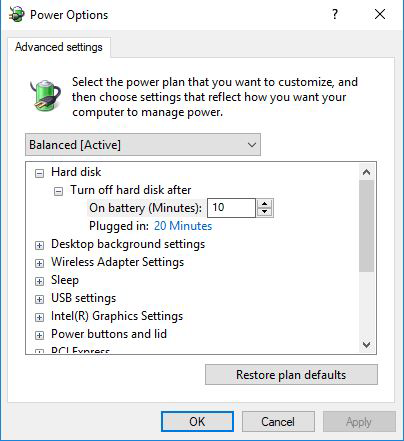
پس از مراحل بالا، -به قسمت Battery بروید. -قسمت های Critical battery action و Critical battery level را باز کنید. -On battery و Plugged In روی Hibernate ست کنید. -Critical battery level را روی 5و یا 7 درصد قرار دهید. پس از اتمام کامل باتری لپ تاپ شما و خاموش شدن دستگاه باتری را کامل شارژ کنید و دستگاه خود را روشن کنید. این کار می تواند به بهبود عمل کرد باتری لپ تاپ شما کمک کند. 2.زنده کردن باتری لپ تاپ های نیکل هیدرید فلز یا نیکل کادمیوم اگر باتری لپ تاپ شما نیکل هیدرید فلز یا نیکل کادمیوم است می توانید این روش را تست کنید (برای اینکه این نکته را بدانید اطلاعات پشت باتری را مطالعه کنید). این کار می تواند درست شدن کامل باتری لپ تاپ شما کمک بسیار زیادی بکند. این روش هم به صورت تجربی و هم به صورت علمی ثابت شده است.
و اگر باتری شما نیکل هیدرید فلز یا نیکل کادمیوم است نگران آزمایش این روش نباشید.
مراحل زیر را قدم به قدم برای زنده کردن مجدد باتری نیکل هیدرید فلز یا نیکل کادمیوم لپ تاپ انجام دهید:
-لپ تاپ را خاموش کرده و باتری را خارج کنید.
-باتری را در کیسه پلاستیکی زیپدار (حتما زیپدار) قرار دهید.
-کیسه را تا 10 ساعت در فریزر قرار دهید. -بعد از 10 ساعت باتری را خارج کرده و بگذارید در دمای اتاق تا از حالت یخ زدگی خارج شود.
-مجدد باتری را در لپ تاپ خود قرار دهید.
-دو روش بالا شاید بتواند به بهبود عمل کرد باتری لپ تاپ شما کمک کند. شاید بدون استفاده از باتری (استفاده مستقیم شارژر به لپ تاپ) مشکلی برای شما پیش نیاید. اینجوری شما یک لپ تاپ غیر قابل حمل دارید.
*حتما باتری لپ تاپ خود را به دست متخصصین با تجربه و معتبر مانند مرکز تعمیرات دلتافیکس برای تعمیرات قرار دهید.
تعمیر فن لپ تاپ
هیچ وقت برای درست کردن فن لپ تاپ زمان را از دست ندهید. فن کار خنک کردن قطعات داخلی را انجام می دهد و اگر کار خود را به درستی انجام ندهد امکان دارد مشکلات زیادی را ایجاد کنید. تعمیر و یا تعویض فن لپ تاپ هزینه زیادی ندارد پس سعی کنید این کار را سریع انجام دهید. صدا دادن فن و افزایش گرمای لپ تاپ به این معنا است که فن خراب شده است و یا نشان دهنده گرد و خاک زیاد روی آن است. اگر می توانید به روش درست گرد و خاک فن را بگیرید اول این کار را انجام دهید. حتما از کولپد خنککننده لپ تاپ استفاده کنید.
تعمیر تاچ پد لپ تاپ
تاچ پد به دو صورت نرم افزاری و سخت افزاری دارای مشکل می شوند. وقتی که فقط قسمتی از تاچ پد مثل یک دکمه یا قسمت خاصی از تاچ پد کار نمی کند این مشکل سخت افزاری است. حالا نیاز به تعمیر لپ تاپ دارد و با باز کردن لپ تاپ در زمان تعمیرات مشکل مشخص می شود. در زمان های هنگ کردن لپ تاپ امکان دارد که تاچ پد شما کلا کار نکند که این مشکل نرم افزاری است. در برخی موارد هم که تاچ پد شما کار نمی کند ولی دکمه های کیبورد مثل Numlock کار می کنند هم مشکل سخت افزاری نیست. معمولا با ریست کردن لپ تاپ مشکلات نرم افزاری تاچ پد برطرف می شود و باید عیب یابی کنید.
تعمیر پورت USB لپ تاپ
معمولا استفاده نادرست از پورت های یو اس بی باعث خرابی آن ها می شود. آرام جا زدن یو اس بی و بد جا زدن از مهم ترین دلیل های خرابی پور USB لپ تاپ است. اگر ضربه شدید به لپ تاپ وارد شود باعث می شود خازن ها، لحیم ها و پایه های داخلی پورت یو اس بی خم شوند و اتصال را به درستی انجام ندهند. و شما شاهد قطع و وصلی یو اس بی بشوید. خواندن مقاله ی خرابی پورت USB و تست و تعمیر آن خیلی می تواند به شما کمک کند.
هزینه در پورت های USB که برد سرخود دارند و پورت یو اس بی هایی که برد آن ها به مادربرد متصل هستند متفاوت است.
تعمیر قاب لپ تاپ
قاب لپ تاپ با ضربه محکم می شکند و یا ترک می خورد. معمولا هم مشکلی برای کارکرد با لپ تاپ ایجاد نمی کند.
 با استفاده از چسب های مخصوص شکستگی و یا ترک در زمان تعمیر لپ تاپ مشکل برطرف می شود و معمولا نیازی به تعویض وجود ندارد و با تعمیرات قاب مشکل برطرف خواهد شد.
با استفاده از چسب های مخصوص شکستگی و یا ترک در زمان تعمیر لپ تاپ مشکل برطرف می شود و معمولا نیازی به تعویض وجود ندارد و با تعمیرات قاب مشکل برطرف خواهد شد.
مقالات مرتبط با شکستن قاب لپ تاپ:
>> شکستن قاب لپ تاپ و تعمیر یا تعویض آن
| تحویل یک روزه | تعویض LCD، تعویض کیبورد، تعویض DVD |
| تحویل دو روزه | تعمیر CHIP گرافیک، تعویض CPU، تعویض کابل شارژر، تفویض مادربرد، تعویض قاب و لولا، تعویض اسپیکر، تعویض هارد، تعویض DC JAK، تعویض کابل وای فای، تعویض فن |
| تحویل سه روزه | تعمیر مادربرد، رفع خاموشی دستگاه، تعویض فلورسنت LCD، تعمیر POWER |
عیب یابی مهم تر از هر چیزی (عیب یابی لپ تاپ)
عیب یابی در زمان خرابی لپ تاپ شما و یا تعمیر لپ تاپ مهم ترین عامل است. اگر عیب یابی درست صورت بگیرد کار ساده تر خواهد شد و در بیش تر مواقع با کارهای ساده ای که در پایین با آن ها هم اشاره خواهیم کرد میتوانید مشکل را برطرف کنید (حداقل تاحدودی).

صداهای غیر عادی از لپ تاپ!
>> دلایل صدای غیر عادی لپ تاپ چیست؟
این مشکل هم نرم افزاری است و هم می تواند سخت افزاری باشد.
خاموش شدن ناگهانی
اگر خود لپ تاپ به صورت اتوماتیک بعد از روشن کردن سریع خاموش می شود. این نشان گر آن است که فن های خنک کننده به درستی کار نمی کنند و سریع باید تعمیرات لپ تاپ صورت بگیرد. اگر فن شما نتواند قطعه مورد نظر را خنک کند و لپ تاپ شما خاموش نشود قطعه می سوزد. اگر لپ تاپ بعد از تکان خوردن خاموش شود رم دستگاه درست در جای خودش قرار نگرفته است.
هنگ کردن لپ تاپ
دلایل بسیار زیادی برای هنگ کردن لپ تاپ وجود دارد که معمولا هم نرم افزاری هستند. و یا قطعات لپ تاپ شما قدرت کافی برای پردازش اطلاعات را ندارند. شما یا باید به اندازه قدرت لپ تاپ خود از آن کار بکشید. سازنده تمامی نرم افزارها به شما اطلاعات کامل از میزان حداقل سخت افزار برای استفاده از آن نرم افزار را به شما می دهند. یا قطعات لپ تاپ خود را ارتقاء دهید و یا لپ تاپ با سخت افزار قوی تری خریداری کنید. در غیر این صورت اگر مشکل هنگ کردن وجود داشته باشد باید عیب یابی سخت افزاری انجام شود و تعمیر لپ تاپ یا قطعات باید صورت بگیرد.
مشکلات رایج در نمایشگر لپ تاپ
اگر تصویر در مانیتور شما می پرد معمولا مشکل از کارت گرافیک است. نرم افزار گرافیک خود را مجدد نصب کنید و اگر مشکل برطرف نشد یا کارت گرافیک شما مشکل دارد یا فلت مانیتور خراب شده است. باید توسط متخصصین مشکلات برطرف شود. *لپ تاپ یک دستگاه مکانیکی است و می تواند به صورت نا محدود مشکل و خرابی برای آن اتفاق بیوفتد. در بالا فقط به مشکلات رایج اشاره شده است. در زمان تعمیر لپ تاپ متخصصین و مرکز تعمیرات لپ تاپ دلتافیکس از ابزارهای عیب یابی ویژه خود برای پیدا کردن مشکل و برطرف کردن آن ها استفاده می کنند.
مشکلات عمومی لپ تاپ
در پایین به برخی از مشکلات عمومی لپ تاپ می پردازیم که با شناسایی آن ها بتوانید خود اقدام به برخی تعمیرات ساده لپ تاپ کنید.  مشکل هنگ کردن لپ تاپ
مشکل هنگ کردن لپ تاپ
نداشتن صدا
نداشتن صدا لپ تاپ می تواند از دو مورد زیر باشد:
چه کار کنیم لپ تاپ خراب نشود؟
همیشه میگوییم پیشگیری بهتر از درمان است.
